IntelliTerm es un add-on de navegador que ofrece buscar contenido en Bing o Wikipedia sin salir de la página. También admite que se respalda en anuncios para poder seguir siendo gratuito. Sin embargo, aunque es normal que los productos comerciales gratuitos muestren anuncios, IntelliTerm ha sido clasificado por algunos como adware, por la cantidad excesiva de anuncios que muestra.
El Adware Intelliterm quicklinks
- Cómo se distribuye IntelliTerm
- ¿Es dañino IntelliTerm?
- Detener los Anuncios de IntelliTerm
- Herramientas de extracción Malware automática
- Como eliminar El Adware IntelliTerm por medio del Panel de Control de Windows
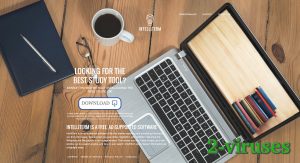
(Win)
Nota: Ensayo Spyhunter proporciona la detección de parásitos como El Adware IntelliTerm y ayuda a su eliminación de forma gratuita. versión de prueba limitada es disponible, Terms of use, Privacy Policy, Uninstall Instructions,
(Mac)
Nota: Ensayo Combo Cleaner proporciona la detección de parásitos como El Adware IntelliTerm y ayuda a su eliminación de forma gratuita. versión de prueba limitada es disponible,
Además de mostrar demasiados anuncios, IntelliTerm también ha sido criticado por usar promociones en packs, por ser difícil de eliminar de algunos navegadores y alterar ajustes de navegador que no debería hacer. Similar a FlowSurf, QkSee, y otros adware de navegador, IntelliTerm suele instalarse de manera involuntaria, y recoge datos para beneficiar a los anunciantes, además de promocionar contenido potencialmente peligroso en sus anuncios, incluyendo otros malwares.
Cómo se distribuye IntelliTerm
Los packs se usan para instalar IntelliTerm sin que se dé cuenta. Los instaladores genéricos que usan algunos sitios de freeware para “ayudar” a los usuarios a descargar e instalar programas suelen incluir software promocionado — aplicaciones cuyos desarrolladores han pagado para que se instalen de manera automática o se ofrecen durante la instalación. IntelliTerm se ha distribuido de esa manera hasta muchos ordenadores.
El enlazado no es la única manera maliciosa de distribución que usa esta extensión. También usa los anuncios, por eso IntelliTerm tiene una página de inicio con tan buena pinta. A veces los anuncios son honestos, a veces otras redes de adware se usan para redirigir a los usuarios a las webs de instalación.
Podría sorprender que una extensión que es considerada como maliciosa por tantos pueda instalarse de una manera tan libre. Después de todo, los navegadores toman varias medidas para filtrar el malware y solo aceptar add-ons honestos y seguros en las tiendas oficiales. Sin embargo, a veces el malware no es detectado en procesos de valoración, cambian luego sus funcionalidades, o actúan de maneras agresivas, pero legales sobre el papel. Por eso no debe confiar en aplicaciones, add-ons y programas simplemente porque tengan algún sello de aprobación o estén disponibles en algún sitio seguro. Cada programa debería ser investigado de manera individual antes de confiar en él.

¿Es dañino IntelliTerm?
Demasiados anuncios son malos y molestos para la productividad. Especialmente los anuncios constantes. Los tipos de anunciantes que normalmente se asocian con los desarrolladores de adware tienden a ser maliciosos y deshonestos – los productos y empresas que han sido rechazados por las redes publicitarias convencionales. Los anuncios, de alguna manera peligrosos — promocionan optimizadores falsos, estafas y productos dudosos que normalmente estarían prohibidos para proteger a los espectadores de los anuncios. No subestime el peligro que puede tener una página maliciosa: estafas de phishing, estafas de atención técnica, loterías falsas, y productos médicos poco seguros que hacen perder constantemente cientos de dólares a los usuarios. Además de eso, los “Anuncios de IntelliTerm” son increíblemente molestos: nuevas ventanas, pestañas, banners, pop-ups, anuncios sobre el contenido que intenta ver y anuncios ocultos que ni siquiera sabía que estaban abiertos en primer lugar.
IntelliTerm tiene acceso a su navegador, incluyendo historial de navegador. La misma tecnología que permite a esta extensión inyectar anuncios en una web, le permite ver qué escribe en cualquier página. Sus nombres de usuario y contraseñas están a merced de los desarrolladores de IntelliTerm – solo puede confiar en que no lean sus datos.
Al igual que otros secuestradores, IntelliTerm llega a algunas personas en packs e instaladores infectados. Aunque esto no hace que la extensión sea malware, señala la posibilidad de que haya más programas maliciosos o no deseados instalados en su ordenador. Si ha estado descargando packs frecuentemente y no ha vigilado sus instalaciones bien, es posible que haya algunas otras aplicaciones sigilosas en su sistema, así que debería preocuparse por ello. Como si eso no fuese suficiente, IntelliTerm puede ser difícil de eliminar debido a la persistencia de los procesos que ejecuta. Ningún programa debe dificultar su desinstalación – eso hace perder tiempo y es comportamiento parecido al del malware.
Detener los Anuncios de IntelliTerm
Si le gusta IntelliTerm, puede seguir usándolo, pero luego los anuncios también seguirán apareciendo. No hay manera de separar los dos componentes de esta aplicación. Si elimina IntelliTerm de su navegador, los anuncios desaparecerán para siempre, IntelliTerm no será capaz de acceder a su navegador ni hacer cambios ni conseguir más datos.
Siga la guía de debajo de este artículo para eliminar de manera manual IntelliTerm de su navegador. Podría tener que eliminar algún malware de su sistema antes de ello. Realice un escaneado con Spyhunter (Windows), o Combo-Cleaner (Mac) para detectar todos los programas sospechosos, como los que puede haber infiltrado IntelliTerm en su dispositivo. Si una aplicación es detectada como potencialmente no deseada (PUP o PUA), entonces debería desinstalarla.
Herramientas de extracción Malware automática
(Win)
Nota: Ensayo Spyhunter proporciona la detección de parásitos como El Adware Intelliterm y ayuda a su eliminación de forma gratuita. versión de prueba limitada es disponible, Terms of use, Privacy Policy, Uninstall Instructions,
(Mac)
Nota: Ensayo Combo Cleaner proporciona la detección de parásitos como El Adware Intelliterm y ayuda a su eliminación de forma gratuita. versión de prueba limitada es disponible,
Como eliminar El Adware IntelliTerm por medio del Panel de Control de Windows
Muchos hijackers y adware como El Adware IntelliTerm instalan algunos componentes así como otras herramientas como si fueran programas normales. Este malware puede desinstalarse desde el panel de control. Para acceder a él realiza lo siguiente.
- Inicio → Panel de Control (versiones anteriores de Windows) o presiona la tecla Windows → Buscar y escribe Panel de Control (Windows 8);

- Selecciona desinstalar programas;

- Dirígete a la lista de programas y selecciona todo lo que se relacione con El Adware IntelliTerm .

- Haz clic sobre el botón desinstalar.

- En muchos casos los programas anti-malware son más efectivos para detectar los parásitos relacionados, es por eso que recomiendo instalar SpyHunter para identificar otros programas que pudieran ser parte de la infección.

Este método no eliminará los plugins de los navegadores, en estos casos tendrás proceder con la siguiente parte de la guía de eliminación.
Eliminar El Adware IntelliTerm de tus navegadores
TopEliminar extensiones maliciosas en Internet Explorer
- Presiona el Icono de engrane -> Administrar complementos.

- Dirígete a Barras de herramientas y extensiones. Elimina todo lo que se relacione con El Adware IntelliTerm y lo que no reconozcas y que además no esté hecho por Google, Microsoft, Yahoo, Oracle o Adobe.

- Cierra las opciones.
(Opcional) Restablece la configuración del navegador
Si sigues experimentando problemas relacionados con El Adware IntelliTerm, entonces pues restablecer el navegador a su configuración original.
- Presiona el Icono de engrane -> Opciones de Internet.

- Selecciona la pestaña Avanzado y haz clic sobre el botón Restablecer.

- Selecciona la casilla de verificación “Eliminar configuración personal” y haz clic sobre el botón Restablecer.

- Haz clic sobre el botón Cerrar en la caja de confirmación, después cierra tu navegador.

Si no puedes restablecer tu navegador a su configuración original y el problema persiste, deberás de escanear con un programa anti-malware.
TopEliminar El Adware IntelliTerm en Chrome
- Haz clic sobre el botón de menú que se encuentra en la parte superior derecha de la ventana de Google Chrome. Selecciona “Configuración”.

- Haz clic en “Extensiones” en la barra de menú del lado izquierdo.
- Dirígete a la lista de extensiones y elimina los programas que no necesites, especialmente los que sean similares a El Adware IntelliTerm. Haz clic sobre el icono del bote de basura que se encuentra a lado de El Adware IntelliTerm u otros complementos que quieras eliminar.

- Presiona el botón “Eliminar” en la ventana de confirmación.

- Si no estás seguro, puedes deshabilitarla temporalmente.

- Reinicia Chrome.
(Opcional) Restablece la configuración de tu navegador
Si sigues experimentando problemas relacionados con El Adware IntelliTerm, restablece la configuración de tu navegador a su estado original.
- Haz clic sobre el botón de menú en Chrome (tres líneas horizontales) y selecciona Configuración.

- Dirígete al final de la página y haz clic sobre el botón Restablecer configuración.

- Haz clic sobre el botón Restablecer configuración.

Si no puedes restablecer la configuración de tus navegadores y el problema persiste, entonces escanea tu Sistema con algún programa anti-malware.
TopEliminar El Adware IntelliTerm en Firefox
- Haz clic sobre el botón de menú que se encuentra en la parte superior derecho de la ventana de Mozilla y selecciona el ícono “Complementos” (o presiona Ctrl+Shift+A en tu teclado).

- Dirígete a Lista de extensiones y complemetnos, elimina todo lo que se relacione con El Adware IntelliTerm y lo que no reconozcas. Si no conoces la extensión y no está hecha por Mozilla, Google, Microsoft, Oracle o Adobe entonces probablemente no la necesites.

(Opcional) Restablece la configuración de tus navegadores
Si sigues experimentando problemas relacionados con El Adware IntelliTerm, puedes restablecer la configuración del navegador.
- Haz clic sobre el botón de menú en la parte superior derecha de la ventana de Mozilla Firefox. Haz clic sobre el botón de Ayuda.

- Selecciona Información sobre solución de problemas en el menú de Ayuda.

- Haz clic sobre el botón Restablecer Firefox.

- Haz clic sobre el botón Restablecer Firefox en la caja de confirmación. Mozilla Firefox se cerrará y se restablecerá a su configuración original.

Si no puedes restablecer la configuración de tu navegador y el problema persiste, entonces deberás escanear con ayuda de algún programa anti-malware.
Top Cómo eliminar El Adware IntelliTerm de Microsoft Edge:
- Abra Microsoft Edge y haga clic en el botón de acción Más (tres puntos en la esquina superior derecha de la pantalla), luego escoge Configuración.

- En la ventana de Configuración, haga clic en el botón Elegir qué limpiar.

- Seleccione todo lo que quiera eliminar y haga clic en Limpiar.

- Clic derecho en Inicio y escoja Administrador de tareas.

- En la pestaña de Procesos, haga clic derecho en Microsoft Edge y seleccione Ir a detalles.

- En los Detalles busca entradas llamadas Microsoft Edge, haz clic derecho en cada una de ellas y selecciona Finalizar Tarea para acabar con estas entradas.

Top Eliminar El Adware IntelliTerm en Safari (Mac OS X)
- Haz clic sobre el botón de menú de Safari.
- Selecciona Preferencias.

- Haz clic sobre la pestaña Extensiones.
- Haz clic sobre el botón Desinstalar que está cerca de El Adware IntelliTerm. Elimina también todo lo que te resulta sospechoso o desconocido. Si no estás seguro si necesitas la extensión o no, simplemente puedes desmarcar la casilla de verificación Habilitar para deshabilitar la extensión temporalmente.

- Reinicia Safari.
(Opcional) Restablece la configuración de tu navegador
Si sigues experimentando problemas relacionados con El Adware IntelliTerm, entonces puedes restablecer tu navegador a su configuración original.
- Haz clic sobre el botón de menú de Safari que se encuentra en la parte superior izquierda de la pantalla. Selecciona restablecer Safari.

- Selecciona las opciones que deseas restablecer (generalmente todas vienen marcas por defecto) y haz clic sobre el botón restablecer.

Si no puedes restablecer la configuración de tu navegador y el problema persiste, puedes escanear tu Sistema con algún programa anti-malware.
































